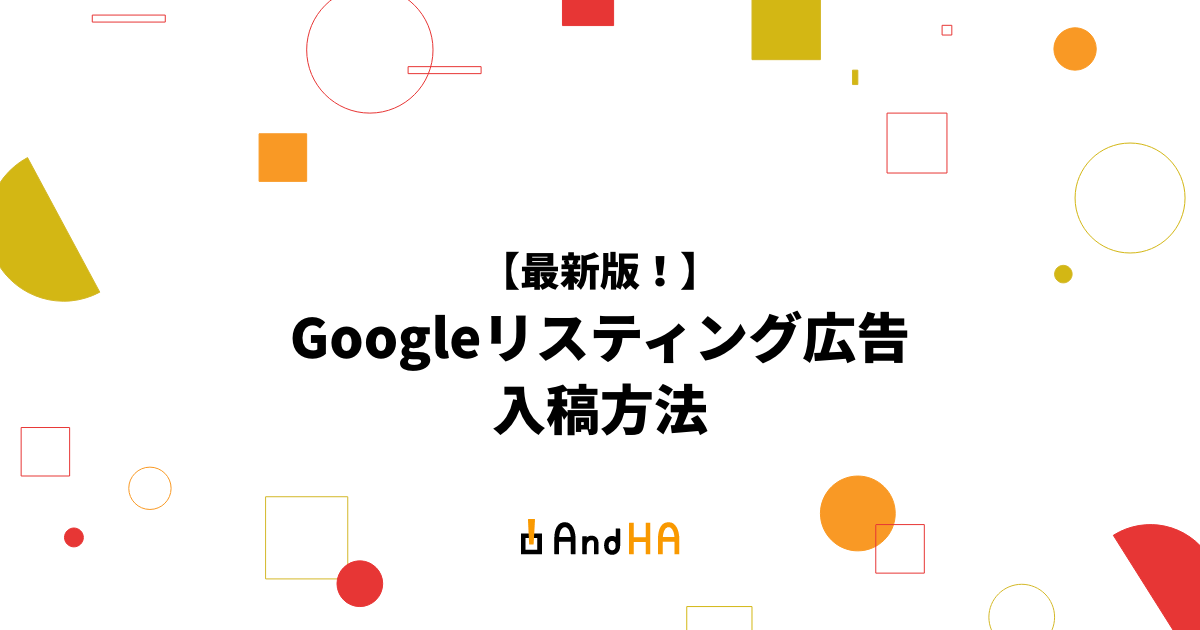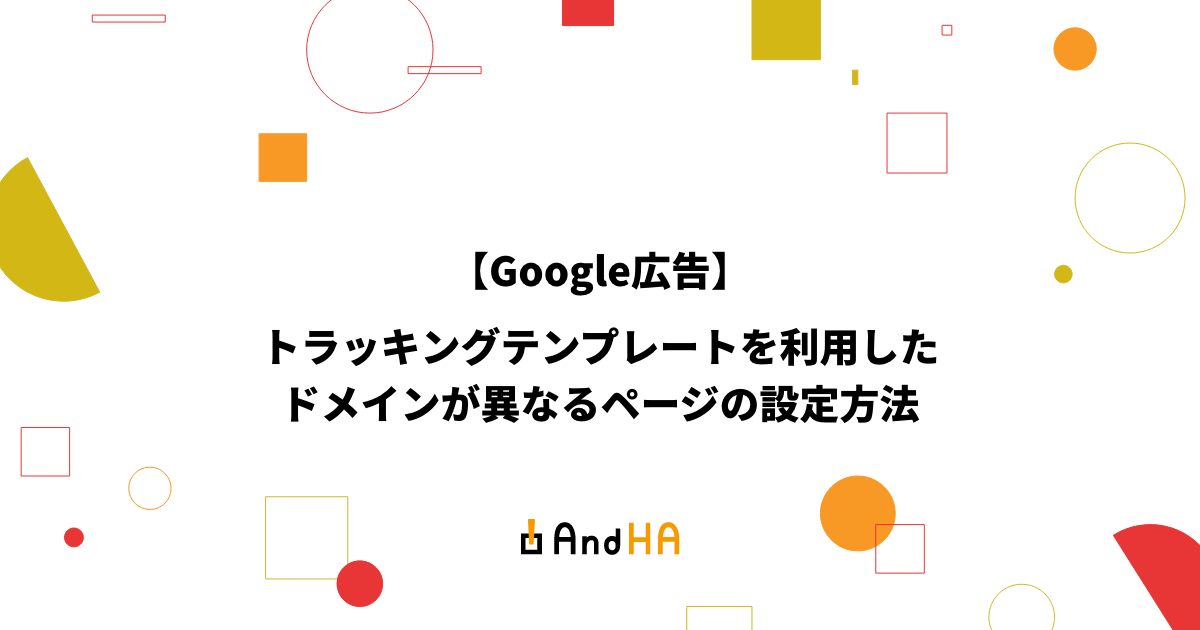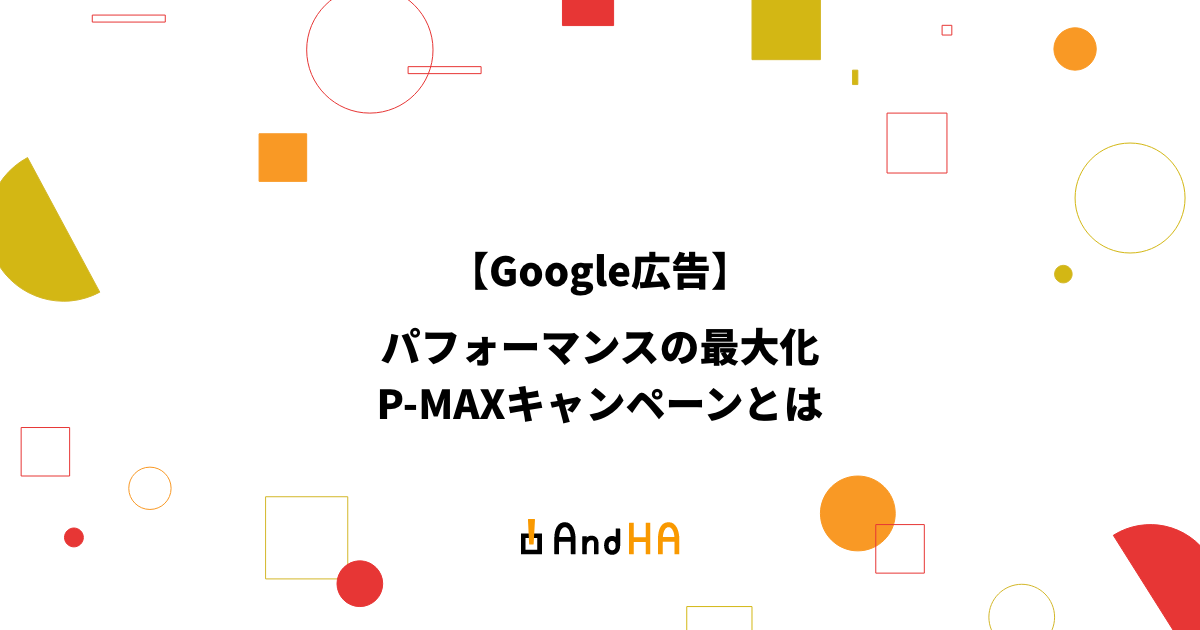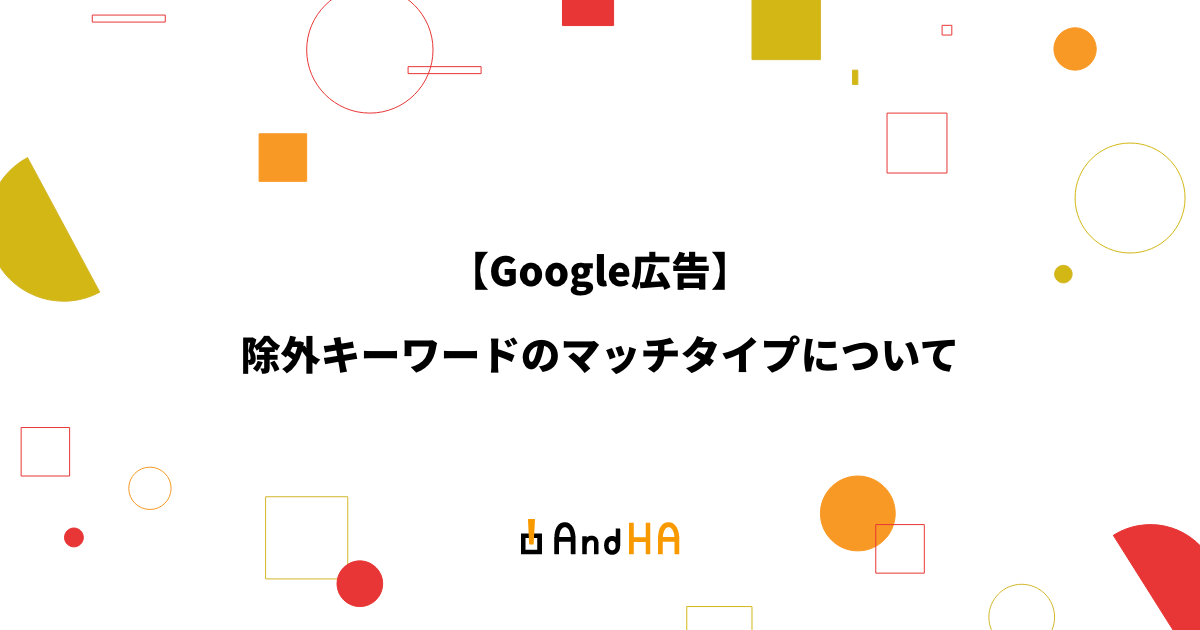【Google広告】デマンドジェネレーションキャンペーンの設定方法
公開日 :
- Web 広告
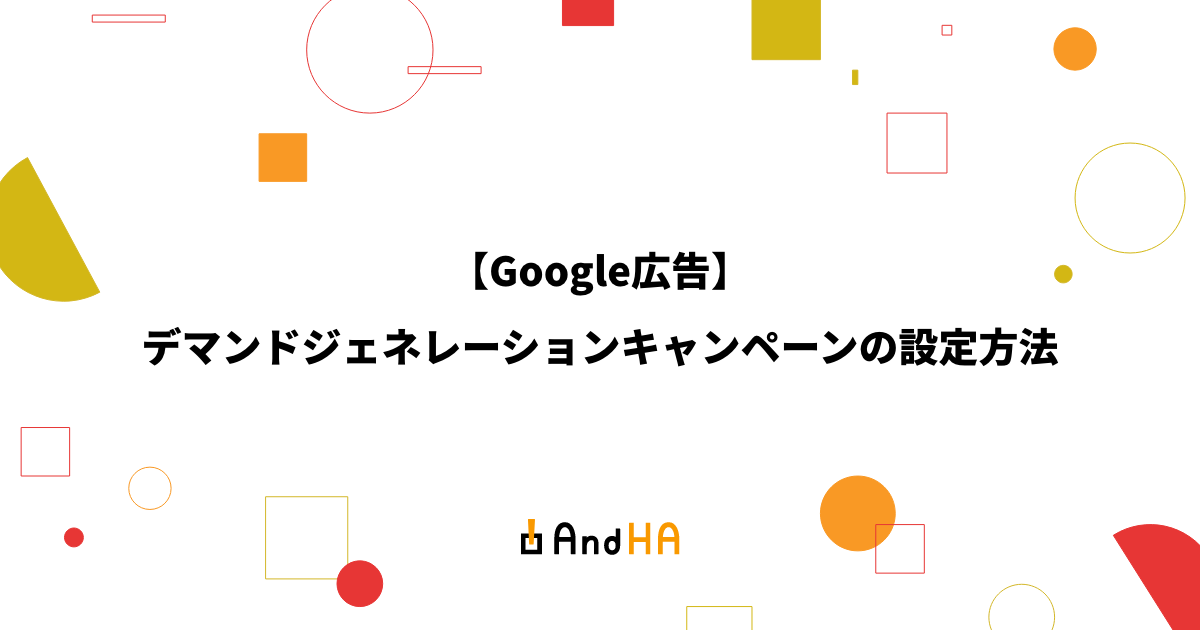
デマンドジェネレーションキャンペーンとはファインドキャンペーンの後継にあたるキャンペーンで、
これまで配信可能だったYouTube、Discover、Gmailに加えて、YouTubeショートやインストリームへ向けても画像・動画広告を配信することができます。
今回は、ファインドキャンペーンの後継となるデマンドジェネレーションキャンペーンの設定方法について解説します。
目次
広告作成
キャンペーンの設定
まずは広告の管理画面から「新しいキャンペーンを作成」を選択。
キャンペーンの目標から「アプリのプロモーション」「来店数と店舗売上の向上」以外を選択することでキャンペーンタイプからデマンドジェネレーションを選択することができます。
選択後「続行」から次の画面へ進んでください。
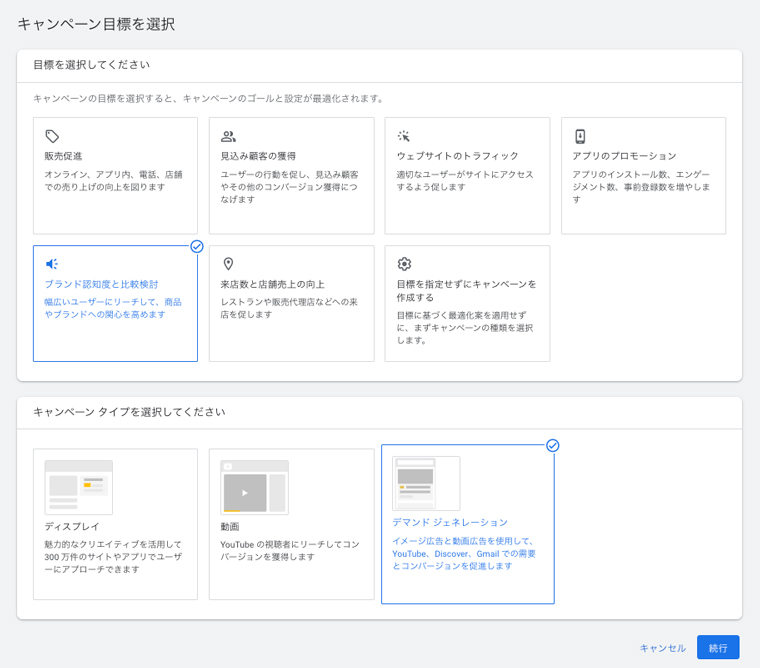
次にキャンペーンの内容を設定していきます。
キャンペーン名を入力し、こちらもキャンペーンの目標を選択しましょう。
(コンバージョンを選択した場合はコンバージョン目標も選択する必要があります。)
次の項目の「予算と日程」より広告の予算と配信日時を選択し終わったら、一番下の「広告グループ1に移動」を選択してください。
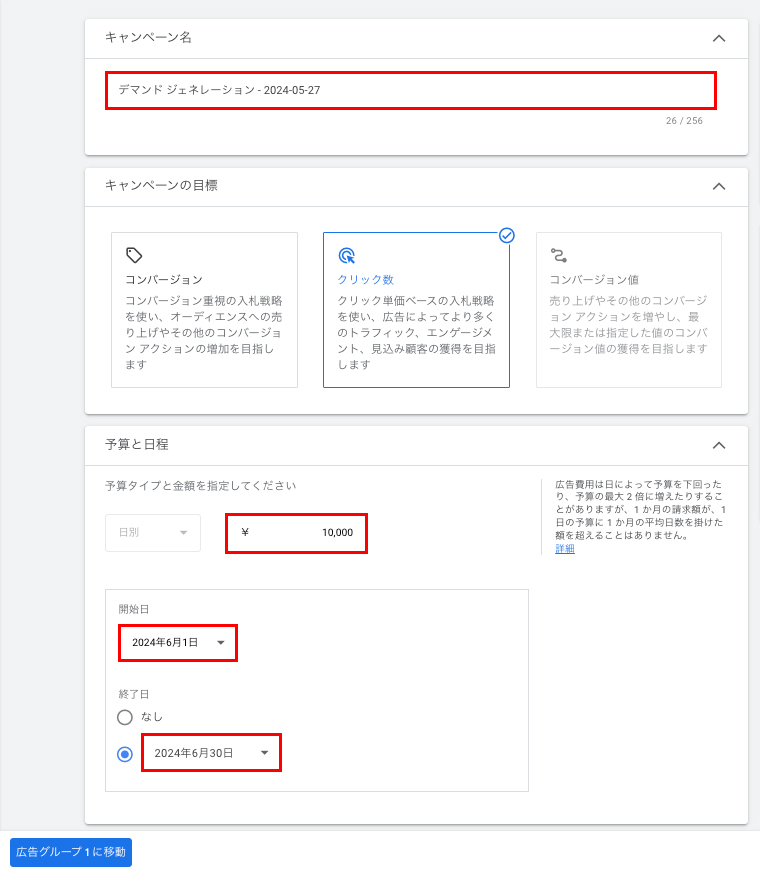
広告グループの設定
キャンペーン同様、広告グループの名前を入力し、配信したい地域と言語を選択しましょう。
この際、オーディエンス項目の「オーディエンスを追加」からカスタムセグメントや類似セグメントを追加することも可能です。
特定のユーザーにのみ配信を希望する場合などはこちらから絞り込みできます。
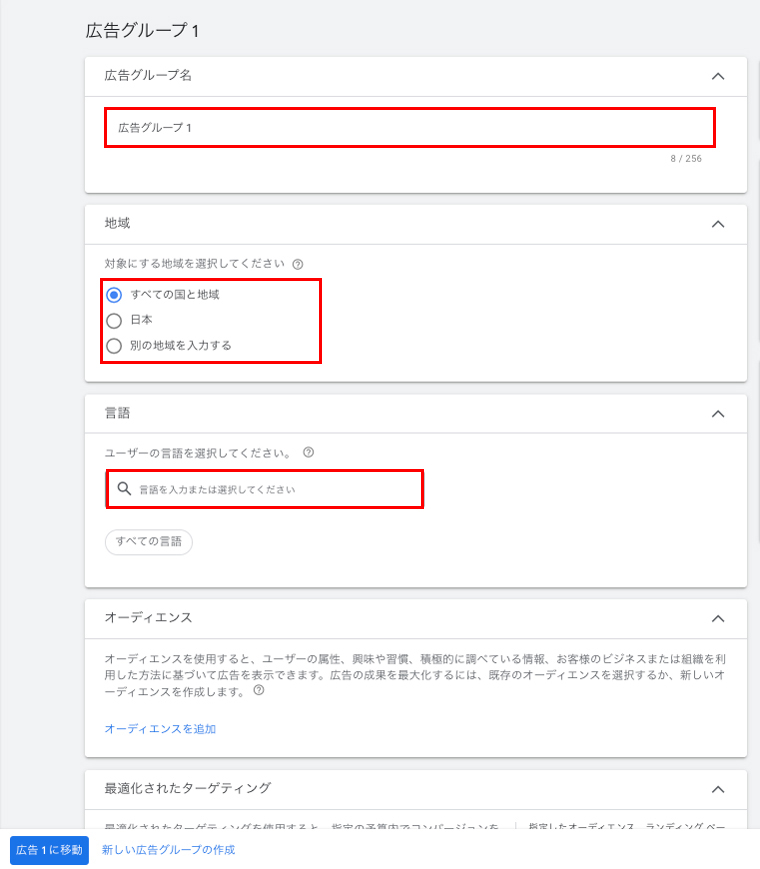
選択し終わったら「広告1に移動」へ進み広告の中身を作っていきます。
広告の設定
ここから広告の設定に入るのですが、デマンドジェネレーションキャンペーンではシングル画像を使用した広告と、YouTubeなどへ配信する動画広告、そしてカルーセル画像広告の3種類から登録することができます。
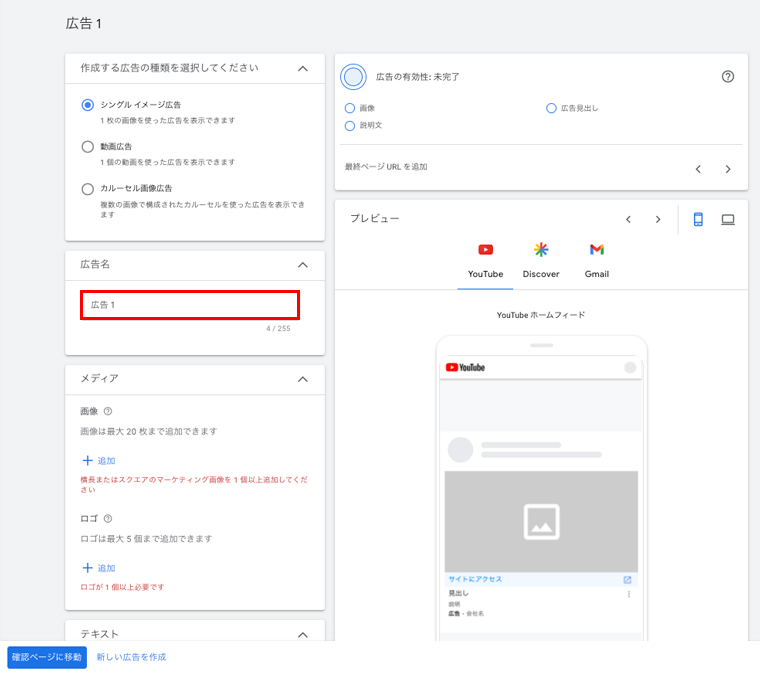
設定自体はGDNや動画広告を作成する手順と同じになります。
広告名を入力し、画像や動画・テキストを登録したら確認ページで最終確認を行いましょう。
ここまでの設定内容に問題がなければ作成完了です。
まとめ
今回はデマンドジェネレーションキャンペーンの設定方法について説明しました。
ファインドキャンペーンと違い「YouTubeショート」への配信や、「類似セグメント」を使った精度の高いターゲティングが可能となった為、今後の広告配信で活用してみるのも良いでしょう。